The Beginning
演示机型:联想天逸510S
系统版本:Windows10
怎么卸载360安全卫士软件呢?下面是卸载360安全卫士方法之一的具体步骤:
方法一:
1、将鼠标定位到360安全卫士软件上。
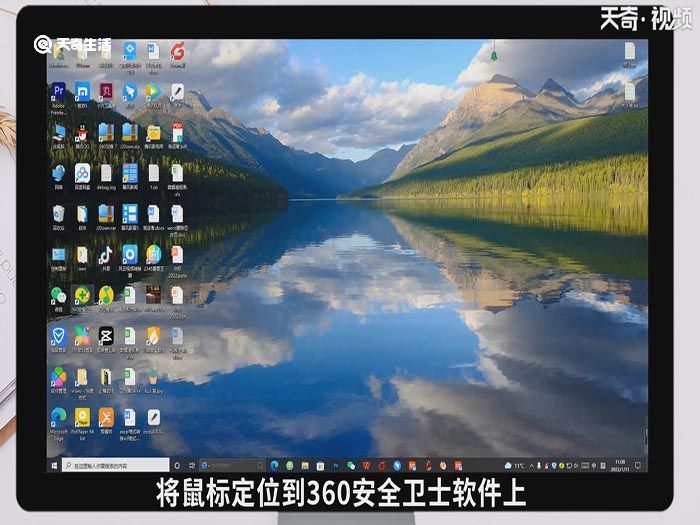

2、单击鼠标右键。
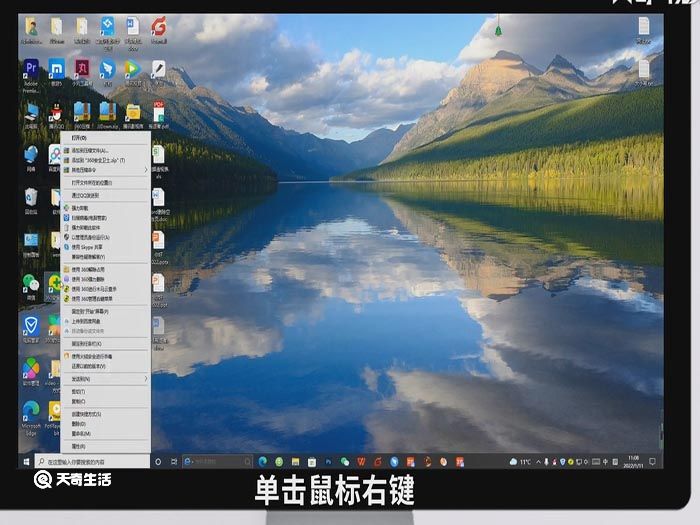
3、在弹出的窗口选择强力卸载选项即可。
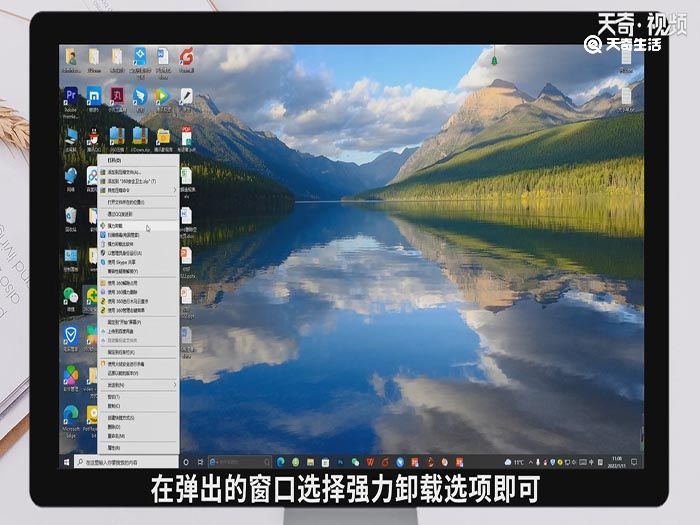

方法二:
1、点击开始按钮。
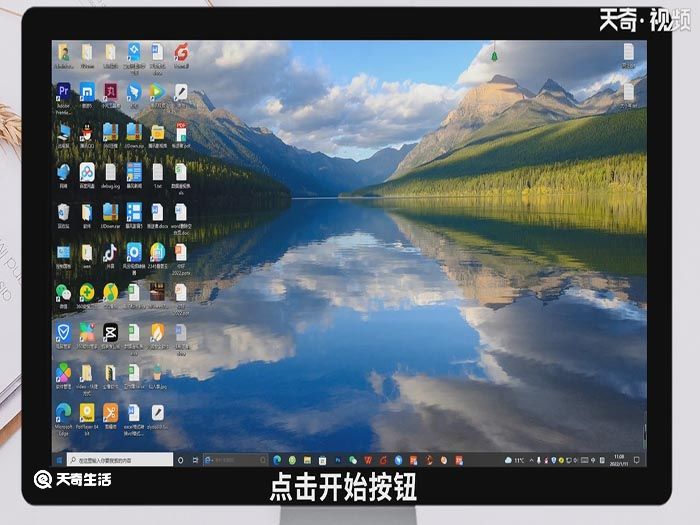
2、选择设置。

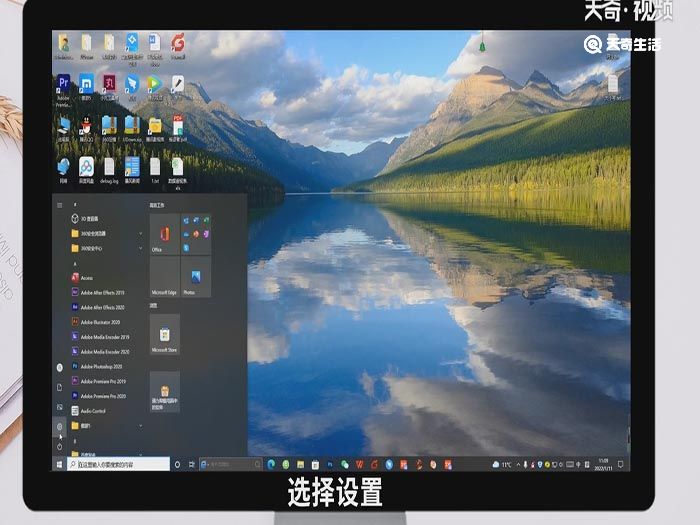
3、在弹出的菜单栏中选择应用选项。
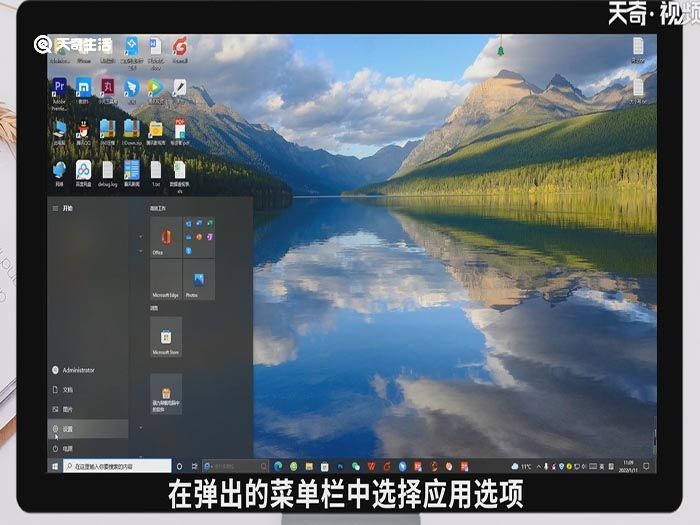
4、进入页面后,找到360安全卫士软件并点击。
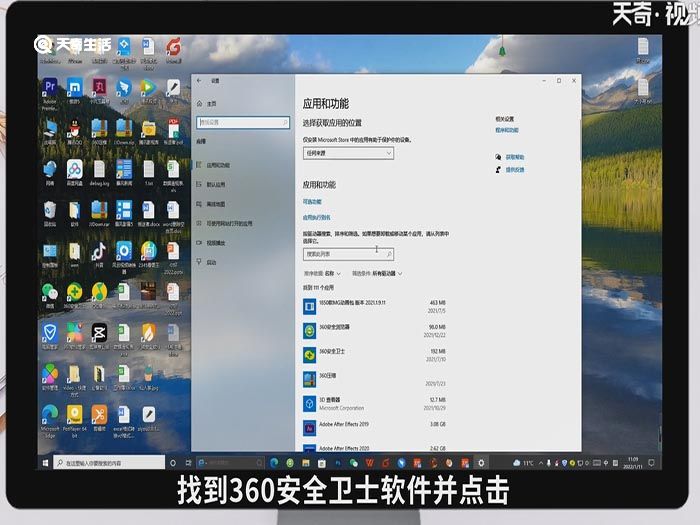
5、在新窗口选择卸载就好了。
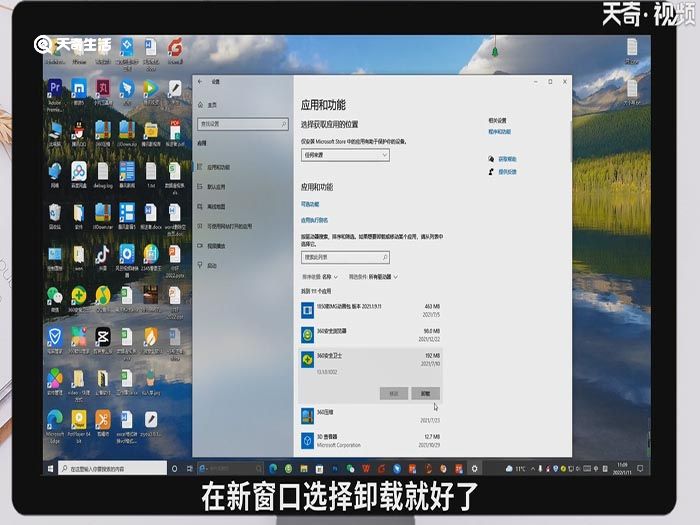
总结:360安全卫士的卸载方法可以直接单击鼠标右键进行卸载,还可以通过电脑设置中的应用和功能进行卸载。
THE END





